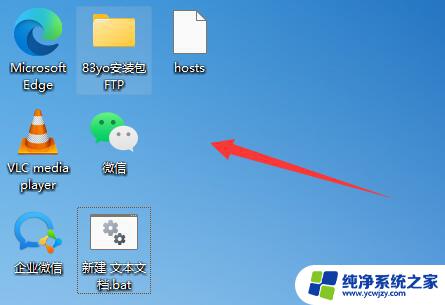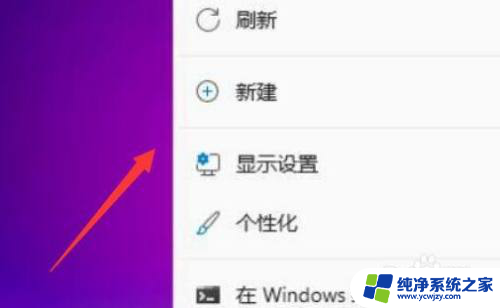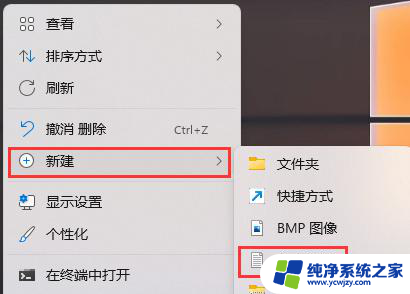win11桌面图标间隔很大怎么办
更新时间:2024-11-17 12:55:17作者:jiang
Win11桌面图标间隔较大可能会影响用户的操作体验,但幸运的是,我们可以通过简单的调整来解决这个问题,在Win11系统中,调整桌面图标的间隔非常简单,只需要右键点击桌面空白处,选择显示选项,然后在图标间距中选择合适的大小即可。通过这种简单的操作,我们就能让桌面更加整洁和美观,提升我们的使用体验。
win11桌面图标间隔很大怎么办方法一
1、首先我们打开系统“设置”。
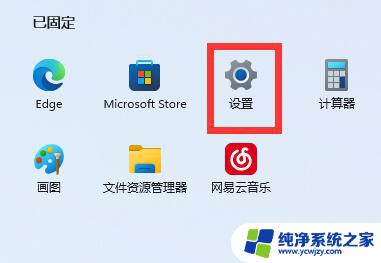
2、接着打开右边的“屏幕”。
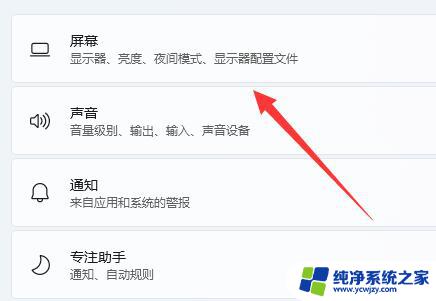
3、然后降低缩放比例就能调窄了。
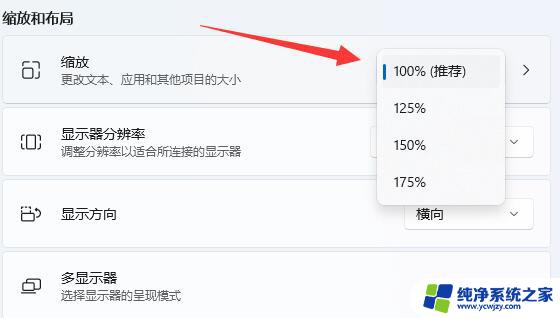
方法二
1、我们也可以右键开始菜单打开“运行”。
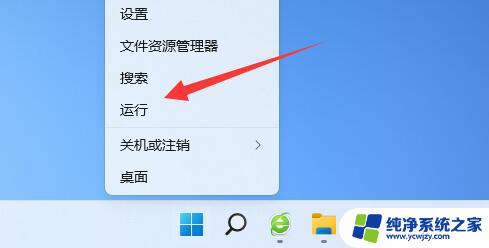
2、然后输入“regedit”回车打开注册表。
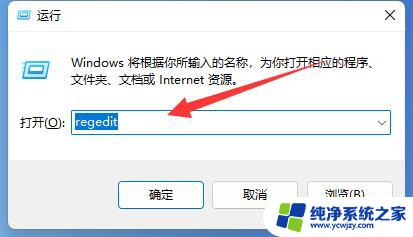
3、接着进入“计算机HKEY_CURRENT_USER\Control Panel\Desktop\WindowMetrics”位置。

4、进入后打开“lconSpacing”和“IconVerticalSpacing”选项。
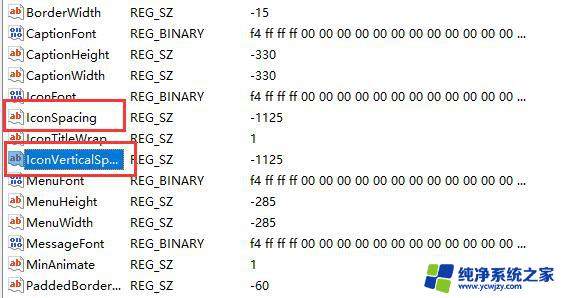
5、最后将他们的数值都改成“-1125”保存即可解决。
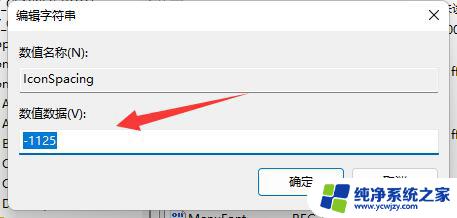
以上就是win11桌面图标间隔很大怎么办的全部内容,还有不懂得用户就可以根据小编的方法来操作吧,希望能够帮助到大家。